Win7系统下如何让文件显示后缀名的方法
发布时间:2018-05-12 09:59:59 浏览数: 小编:yimin
win7系统和其它windows版本系统一样都有隐藏文件类型的扩展名的设置,文件扩展名也就是文件后缀名,系统默认的文件后缀名是隐藏状态的,如何显示文件后缀呢,下面就和大家分享一下过程。
系统推荐:番茄花园win7系统下载
1、这里用文本文件来测试,其他文件格式都一样效果。 在一个文件夹里,有一个没有后缀的文件。
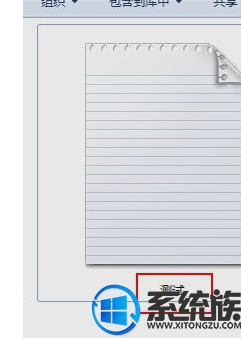
2、在窗口左上方点击(组织),弹出下拉菜单中选择(文件夹和搜索选项);或者在菜单栏上点击(工具),在工具下拉菜单里选择(文件夹选项)。
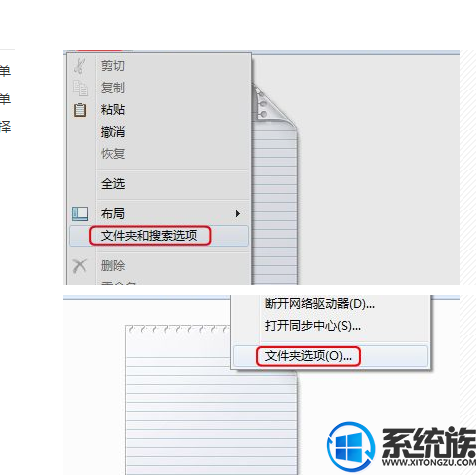
3、此时进入文件夹选项框, 这里点击(查看)栏。

4、在查看栏下面的高级设置里,向下拖动滚动条至最底下。
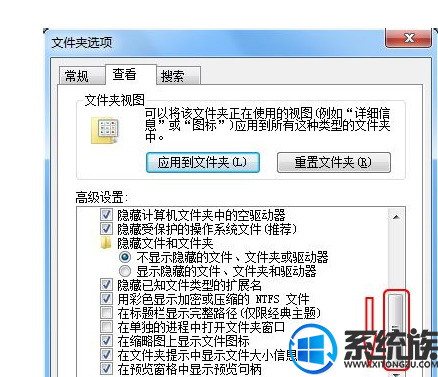
5、此时看到一个选项(隐藏已知文件类型的扩展名)。 点击前面的复选框,确保去掉勾选。然后记得点击(确定)完成设置。
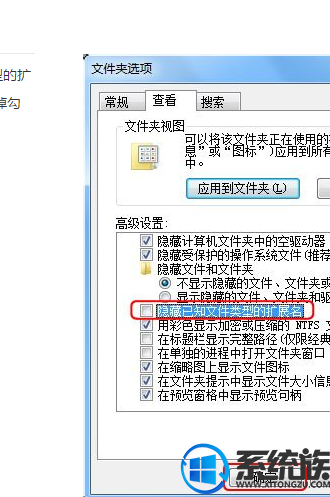
6、最后看该文件的名字有一点隔开,点的后面就是该文件的后缀名。至此所有的文件的后缀名都会显示出来。
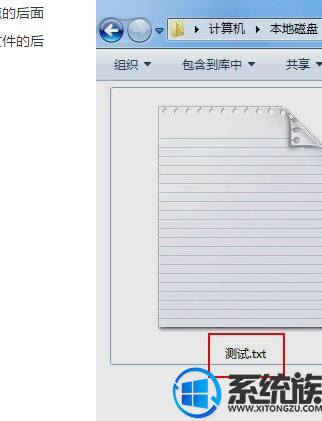
以上就是关于Win7如何让文件后缀的方法啦,感谢大家对我们系统族的浏览和支持,觉得不错的话就收藏和分享一下本文吧,我们下期再见。
系统推荐:番茄花园win7系统下载
1、这里用文本文件来测试,其他文件格式都一样效果。 在一个文件夹里,有一个没有后缀的文件。
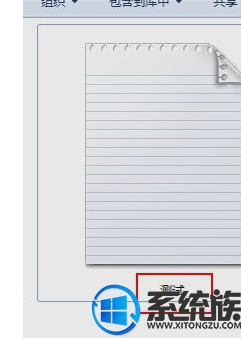
2、在窗口左上方点击(组织),弹出下拉菜单中选择(文件夹和搜索选项);或者在菜单栏上点击(工具),在工具下拉菜单里选择(文件夹选项)。
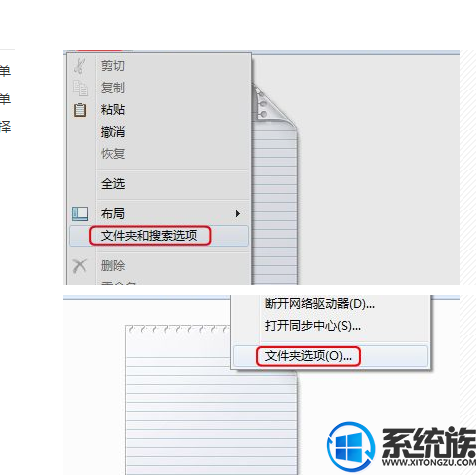
3、此时进入文件夹选项框, 这里点击(查看)栏。

4、在查看栏下面的高级设置里,向下拖动滚动条至最底下。
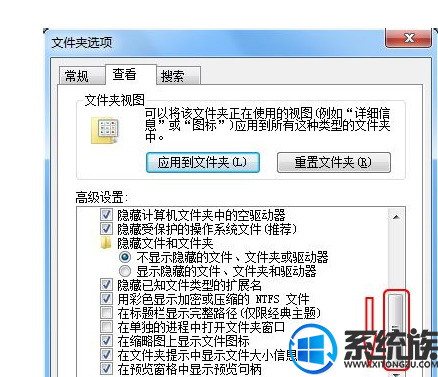
5、此时看到一个选项(隐藏已知文件类型的扩展名)。 点击前面的复选框,确保去掉勾选。然后记得点击(确定)完成设置。
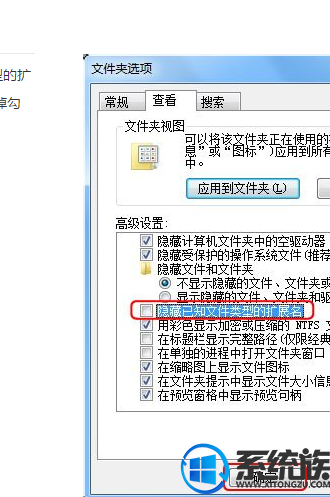
6、最后看该文件的名字有一点隔开,点的后面就是该文件的后缀名。至此所有的文件的后缀名都会显示出来。
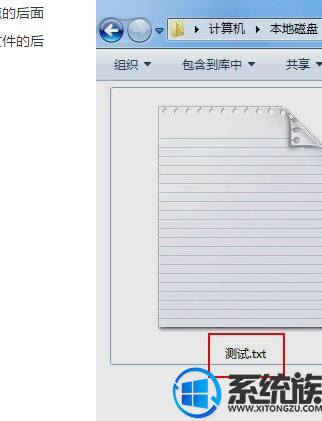
以上就是关于Win7如何让文件后缀的方法啦,感谢大家对我们系统族的浏览和支持,觉得不错的话就收藏和分享一下本文吧,我们下期再见。
上一篇: 如何设置win7自动连接宽带的方法
下一篇: win7系统如何查看mac地址的方法


















